騰訊電腦管家官方版擁有最全面的殺毒系統,系統加速,網絡診斷,一鍵清理,實時防護,網速保護等等這些功能它都一一具備。而且騰訊電腦管家官方版還會不定時的為電腦手機進行清理殺毒,殺毒使用時間最短,也是殺毒殺得最干凈的一款殺毒軟件app。無論再難的病毒在騰訊電腦管家官方版都能很輕松的殺毒清理
訊電腦管家官方版軟件介紹
騰訊電腦管家擁有安全云庫,系統加速,一鍵清理,實時防護,網速保護,電腦診所等功能,并首創了“管理+殺毒”2合1的產品模式,依托強大的騰訊安全云庫、自主研發反病毒引擎“鷹眼”及 QQ帳號全景防衛系統,能有效查殺各類計算機病毒。
同時,在打擊釣魚網站和盜號方面,騰訊電腦管家的表現尤為出色。整體安全防護能力已經達到了國際一流水平,能夠全面保障廣大網民的安全。
通過多年努力,騰訊電腦管家自主研發的TAV殺毒引擎已多次通過國際權威評測,獲得VB100認證、西海岸Check Mark認證等,是目前國內殺毒軟件中僅使用自主技術便獲得國際認證最多的安全軟件,也代表了中國自主殺毒引擎技術首次獲得國際認可。并且,騰訊電腦管家在國際其他權威評測機構如AV-TEST、AVC、OPSWAT等的多項測試中也一直領第一陣營,表現驚艷;在網信辦XP挑戰賽等XP平臺測試中,騰訊電腦管家XP防護版本蟬聯六連冠。
騰訊電腦管家官方版安裝步驟
1、首先在本站下載騰訊電腦管家官方版安裝包,下載完成后會得到exe安裝文件,鼠標左鍵雙擊exe文件運行就可以進入騰訊電腦管家安裝界面,如下圖所示,界面有“帶我飛”、“自定義安裝”、“已閱讀并同意使用協議”三個選項,用戶可以點擊使用協議進行閱讀,閱讀完成后就可以開始安裝了。
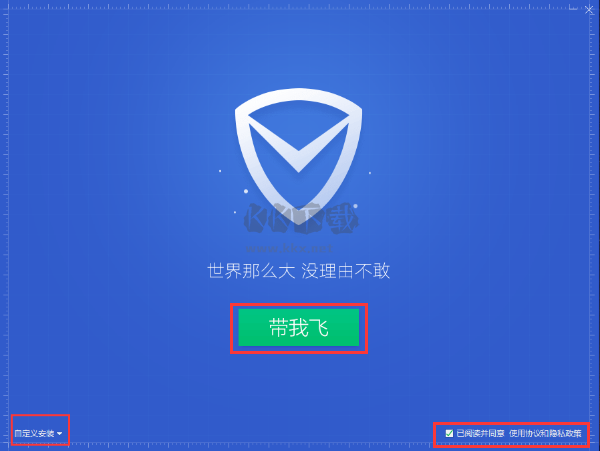
2、用戶可以選擇默認安裝,直接點擊界面的“帶我飛”選項,軟件就會默認安裝到系統C盤中,或者用戶點擊界面左下角的“自定義安裝”,然后在彈出的選項界面中點擊瀏覽選擇合適的安裝位置,在下方還有“加入病毒云查殺計劃”的選項,用戶可以選擇和取消勾選,完成后再點擊“帶我飛”。(小編建議用戶選擇自定義安裝,將軟件安裝到其他盤中。因為C盤為系統盤,軟件過多會導致電腦運行變慢。)
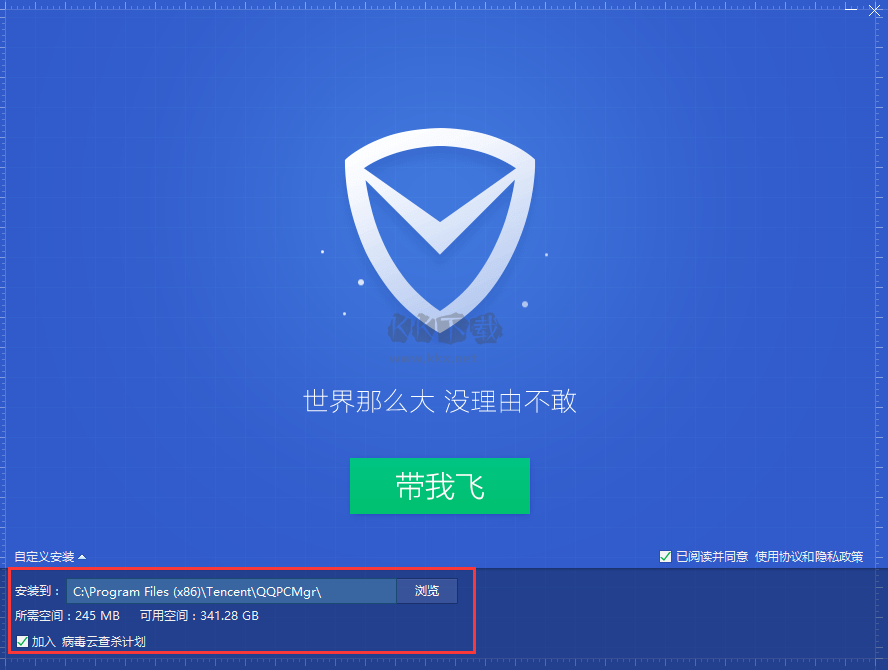
3、騰訊電腦管家開始安裝了,用戶耐心等待安裝完成就可以了。
騰訊電腦管家官方版工具箱打開方式
在系統桌面右下角,點擊騰訊電腦管家圖標。
接著在騰訊電腦管家軟件界面, 點擊左下角的安全工具。
最后在電腦安全工具界面, 即可查看工具箱里面的功能。
騰訊電腦管家怎么測網速?
打開電腦管家后,點擊左側導航上的“工具箱”選項
在工具箱界面點擊“測試網速”選項
正在測速,只需等待測速完成即可
測速完成,并顯示測速結果
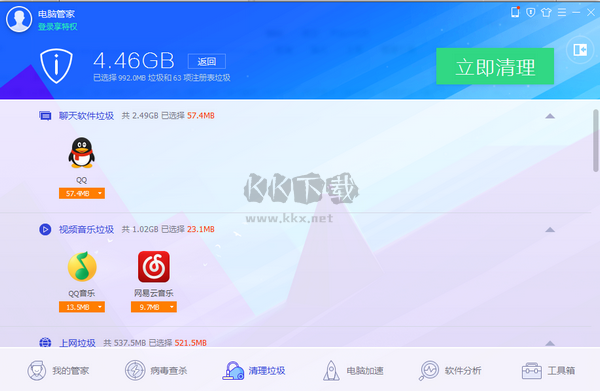
騰訊電腦管家官方版卸載
通過電腦管家卸載
1、在這方面,騰訊還是比較人性化的,可以通過自己的軟件卸載自己。我們打開電腦管家,找到底部的【軟件管理】。
2、在軟件管理中,我們再點擊左側的【卸載】,搜索找到【電腦管家】點擊右側的卸載按鈕即可卸載軟件了。
Windows10系統卸載方法
1、點擊電腦左側最底部的【開始】,再點擊【設置】。
2、在【設置】界面中點擊【應用】。
3、搜索找到電腦管家,點擊鼠標的左鍵選擇卸載按鈕。
4、在彈窗的卸載界面中,我們點擊【繼續卸載】。
5、繼續點擊【繼續卸載】。
6、繼續點擊【繼續卸載】。
7、繼續點擊【繼續卸載】。
8、彈出提示“卸載電腦管家將會使電腦失去保護,極大增加木馬入侵的風險。您是否要繼續卸載”,我們點擊【是】。
9、顯示正在卸載中…
10、此時電腦管家已經卸載完成了,我們點擊【再見】按鈕。
Windows7系統卸載方法
點擊電腦左側最底部的【開始】,再點擊【控制面板】(或者直接快捷鍵Win鍵+R打開),選擇里面的【程序和功能】,找到電腦管家,點擊鼠標的右鍵選擇卸載或者更改。

 騰訊電腦管家官方版 v16.1.11升級版1.90MB
騰訊電腦管家官方版 v16.1.11升級版1.90MB